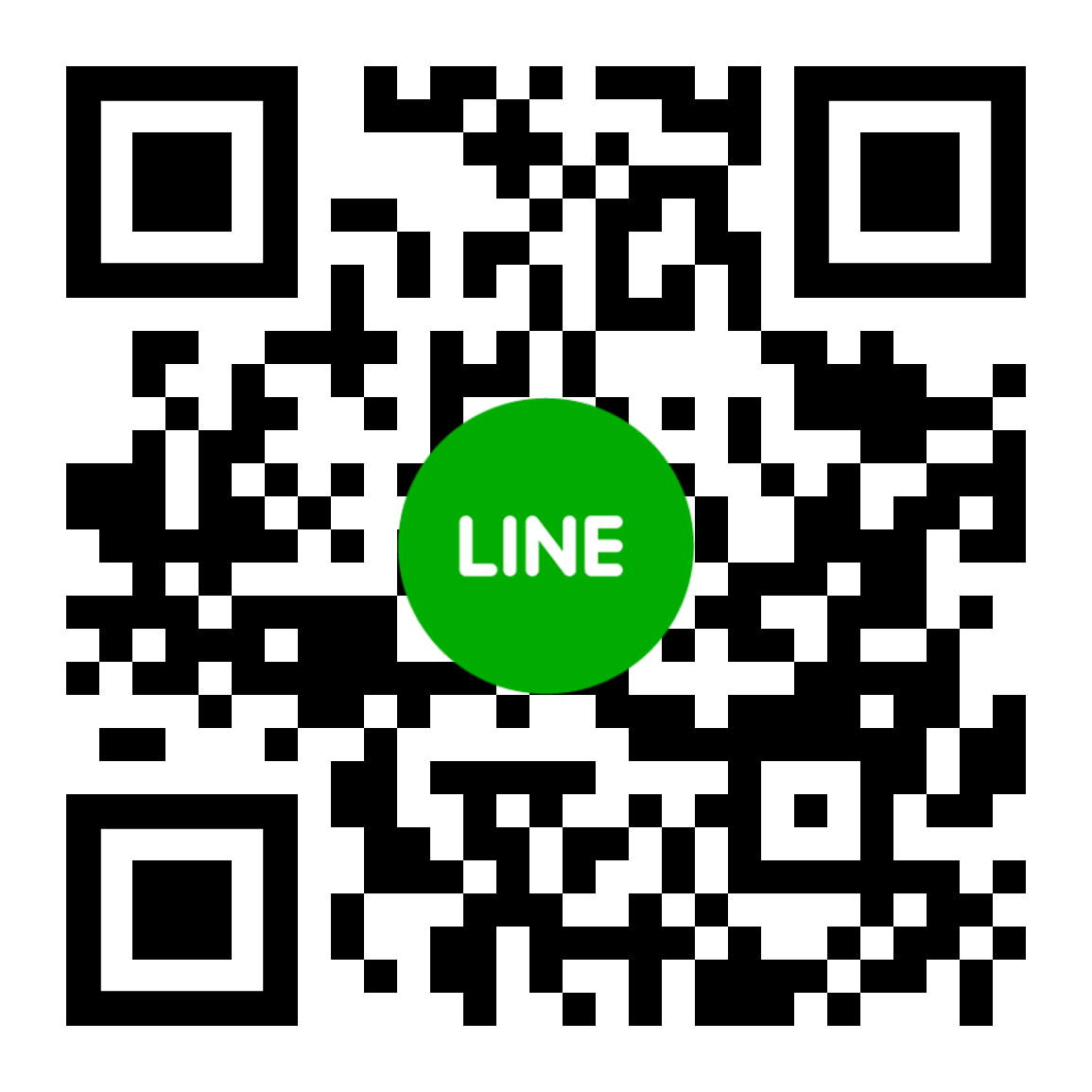Creating Professional PowerPoint Presentation
รหัสหลักสูตร: 61145
สัมมนานี้ผ่านไปเรียบร้อยแล้ว
(ถ้ามีจัด ท่านจะได้สิทธิ์ก่อน)
ปัญหาต่างๆ ทั้งหมดนี้จะหมดไป หากคุณเข้าใจวิธีการสร้าง Presentation ที่ถูกต้อง โดยในหลักสูตรนี้จะได้อธิบายหลักการต่างๆ ของการ Present ให้ดูดีแบบมืออาชีพ เริ่มตั้งแต่แนวคิดของการออกแบบถูกต้อง เทคนิคต่างๆ ในการสร้าง Effect การทำ Multimedia Presentation ฯลฯ
- ความเข้าใจเกี่ยวกับการใช้งาน Master ต่างๆ ใน PowerPoint เช่น Slide Master, Title Master, Note Master, Handout Master ซึ่งหลักการของ Master นั้น จะเป็นการเรียนรู้เบื้องหลังการจัดรูปแบบให้สไลด์สวยงามอย่างรวดเร็ว เช่น การกำหนดให้โลโก้หรือชื่อบริษัทปรากฏทุกสไลด์อัตโนมัติ หรือการกำหนดให้ทุกสไลด์มี Font หรือ Bullet List ที่เหมือนกัน โดยไม่ต้องมาคอยแก้ทีละสไลด์ให้เสียเวลา
- การสร้าง Slide Master หลายๆ ชุด ในไฟล์เดียวกัน
- การลบและแก้ไข Slide Master
การใช้งาน Color Scheme และ Slide Design
- การจัดรูปแบบของสีของทุกสไลด์โดยการใช้ Color Scheme ซึ่ง Color Scheme นี้คือตัวควบคุมค่า Default ของการของแสดงสีให้เหมือนกันในทุกสไลด์ เช่น สีของ Font, Shadow, Hyperlink หรือสีของ Drawing Object ทั้งหมด เป็นการประหยัดเวลาในการแก้ไขได้อย่างรวดเร็ว
- การก๊อบปี้ Slide Design จากไฟล์อื่นๆ เข้ามา โดยไม่ต้องลบข้อมูลของเดิมทิ้งแต่อย่างใด
- เทคนิคการแก้ปัญหาเมื่อคลิกปุ่ม Slide Design แล้ว Font จะถูกเปลี่ยนไป ทำให้เสียเวลาต้องมาจัด Font ใหม่
การสร้าง Presentation Template
- การสร้าง Presentation Template เพื่อประหยัดเวลาในการออกแบบสไดล์ เหมาะสำหรับการสร้าง Template Presentation สำหรับองค์กรเพื่อให้มีมาตราฐานของการ Design ที่เหมือนกัน และในการใช้งานก็เพียงแต่เรียกชื่อของ Template ที่กำหนดไว้ รูปแบบต่างๆ เช่น Font หรือ Background และโลโก้ต่างๆ จะปรากฏขึ้นมาโดยอัตโนมัติ
- การแก้ไขและลบ Template
การนำเสนอสไลด์ที่มีรูปภาพที่มีจำนวนมากๆ
- การสร้าง Presentation ในรูปแบบ Photo Album อย่างรวดเร็ว โดยไม่ต้องเสียเวลาใช้คำสั่ง Insert Picture แต่ละรูป
- เทคนิคการเปลี่ยนรูปแบบ Photo Alblum ให้มีหลายแบบในไฟล์เดียวกัน
- การสร้างสไลด์นำเสนอภาพ Diagram ต่างๆ
- การสร้าง Organization Chart และเทคนิคการจัดรูปแบบให้สวยงามอย่างรวดเร็ว
- การสร้าง Business Diagram ในรูปแบบต่างๆ เช่น Flow Chart ฯลฯ พร้อมทั้งเทคนิคในการจัดวางรูป Shape ต่างๆ ให้สวยงามอย่างรวดเร็ว
- การสร้างสไลด์ที่เป็นข้อมูลแบบตาราง และการนำเอาตารางจาก Excel เข้ามาประกอบในการนำเสนอ
- การลิงก์ตารางจาก Excel ใน PowerPoint โดยที่เมื่อตาราง Excel ถูกแก้ไข แล้วในสไลด์จะเปลี่ยนตามอัตโนมัติ
- การสร้าง Chart ในลักษณะต่างๆ ทั้งใน PowerPoint เอง หรือนำเอา Chart จาก Excel เข้ามาใช้งาน
เทคนิคการฉายสไลด์
- การควบคุมการฉายสไลด์ เช่น สมมติว่ามี 10 สไลด์ แต่ต้องการให้เริ่มฉายสไลด์ระหว่างสไลด์ที่ 2-7 เท่านั้น โดยไม่จำเป็นจะต้องซ่อนสไลด์ที่ 1 หรือสไลด์อื่นๆ แต่อย่างใด
- การข้ามหน้าสไลด์อย่างรวดเร็ว
- การกำหนดสีของปากกาเพื่อการเขียนหรือวงกลมข้อความที่เป็นจุดสำคัญให้เห็นเด่นชัด รวมทั้งการกำหนดสีของปากกาอย่างถาวรในแต่ละไฟล์ Presentation ให้แตกต่างกัน เพราะในแต่ละไฟล์อาจจะมีสีพื้น Background ที่ไม่เหมือนกัน
- การแสดง Laser Pointer ในหน้าจอ เพื่อการชี้จุดสำคัญ
- การ Present แบบไม่เต็มจอ เพื่อให้สามารถเรียกโปรแกรมอื่นๆ ขึ้นมาแสดงในระหว่าง Present โดยไม่จำเป็นจะต้องออกจาก Full Screen แล้วกลับเข้ามาฉายใหม่
- การสร้าง Present แบบมีผู้ฟังหลายกลุ่มและแต่ละกลุ่มเห็นสไลด์ที่ไม่เหมือนกัน แต่ใช้ข้อมูลไฟล์เดียวกัน ซึ่งเป็นเทคนิคพิเศษที่ไม่ต้องใช้การซ่อนสไลด์แต่อย่างใด
การใส่เวลาให้กับสไลด์
- การกำหนดให้สไดล์เปลี่ยนเองอัตโนมัติตามเวลาที่ตั้งไว้
- การหาระยะเวลาของการ Present ทั้งหมดว่าจะกินเวลาเท่าใด เพื่อป้องกันการบรรยายจบเร็วหรือช้ากว่าเวลาที่ได้มอบหมายให้บรรยาย ซึ่งถือว่าเป็นเทคนิคสำคัญที่ผู้บรรยายควรจะต้องทราบเพื่อให้จบตรงกับเวลา
- เทคนิคการหยุดเวลาไว้ชั่วคราว
- การหาระยะเวลาของการ Present ทั้งหมดว่าจะกินเวลาเท่าใด เพื่อป้องกันการบรรยายจบเร็วหรือช้ากว่าเวลาที่ได้มอบหมายให้บรรยาย ซึ่งถือว่าเป็นเทคนิคสำคัญที่ผู้บรรยายควรจะต้องทราบเพื่อให้จบตรงกับเวลา
- การกำหนดให้ Presentation ฉายวนกลับไปมาได้ เหมาะสำหรับการสร้างสไลด์ที่เป็นลักษณะของ Title หรือสไลด์พัก Break ให้ผู้ชมดูโฆษณาหรือฟังเพลงแล้วเมื่อจบสไลด์ให้เล่นซ้าไปมา
การสร้างสไลด์จากไฟล์ภายนอก
- การแทรกไฟล์จาก Presentation อื่นเข้ามาโดยไม่จำเป็นจะต้องเปิดทั้ง 2 ไฟล์ขึ้นมาให้เสียเวลา ซึ่งวิธีนี้จะช่วยทำให้ไม่เปลื้อง Memory ด้วย เพราะเปิดแค่ไฟล์ที่ใช้งานเพียง 1 ไฟล์เท่านั้น
- การ Present หลายไฟล์แบบต่อเนื่องโดยไม่จำเป็นจะต้องปิดไฟล์ Presentation เดิมลงไป แล้วไปเปิดอีกไฟล์ ซึ่งเทคนิคนี้จะช่วยทำให้การ Present ดูราบอื่นแบบมืออาชีพจริงๆ
- การนำเอา Flash Animation เข้ามาประกอบในสไลด์เพื่อสร้าง Slide Intro ให้น่าตื่นเต้นและเร้าใจ
การใช้งาน Effect และ Animation
- การสร้าง Slide Transition
- การใช้ Animation Effect ในสไลด์ ซึ่ง PowerPoint มีรูปแบบ Effect ที่มากมาย
- การสร้าง Effect ให้กับ Chart เพื่อการนำเสนอแบบมืออาชีพ
การใส่เสียงและวิดีโอในสไลด์
- การนำเอาไฟล์เสียงเข้ามาประกอบในสไลด์ เช่น การเล่นเพลง CD Audio หรือ MP3 แบบอัตโนมัติระหว่างรอผู้ฟังหรือช่วงระหว่างพัก Break โดยไม่ต้องอาศัยผู้ควบคุมเสียง
- การบันทึกเสียงบรรยายลงในแต่ละสไลด์ และการกำหนดให้แต่ละสไลด์ฉายตามเวลาที่บรรยายไว้โดยอัตโนมัติ
- การเล่น Movie ไฟล์ในสไลด์ หรือกำหนดให้ฉาย Movie แบบเต็มจอ
- การสร้าง Presentation ในลักษณะแบบ E-Learning โดยให้แต่ละสไลด์เปลี่ยนตามบทพูดของผู้บรรยายโดยอัตโนมัติ
การสร้าง Hyperlink ในสไลด์
- การลิงก์หลายๆ Presentation เข้าด้วยกัน เพื่อลดปัญหาการปิดและเปิดไฟล์ต่างๆ ในระหว่างการบรรยาย
- การสร้าง Presentation แบบ Interactive ซึ่งเหมาะสำหรับการส่งไฟล์ Presentation ไปให้ผู้อื่นดู (ไม่ได้บรรยายเอง)
- เทคนิคการแก้ปัญหาไม่ให้แสดงเส้น Hyperlink ที่ข้อความ
การบรรยายสไลด์นอกสถานที่
- เทคนิคการแก้ปัญหาของการ Present นอกสถานที่ โดยเฉพาะในกรณีที่ไม่มี PowerPoint ติดตั้ง หรือการปัญหาเรื่องของการ Copy ไฟล์ต่างๆ ที่ลิงก์กัน หรือ Font ที่เครื่องอื่นไม่มี
- การสร้าง Presentation แบบ Auto Run CD เพื่อการนำเสนอสินค้าและบริการ โดยใส่แผ่น CD หรือ Flash Drive แล้ว Presentation จะถูกฉายขึ้นเองโดยอัตโนมัติ